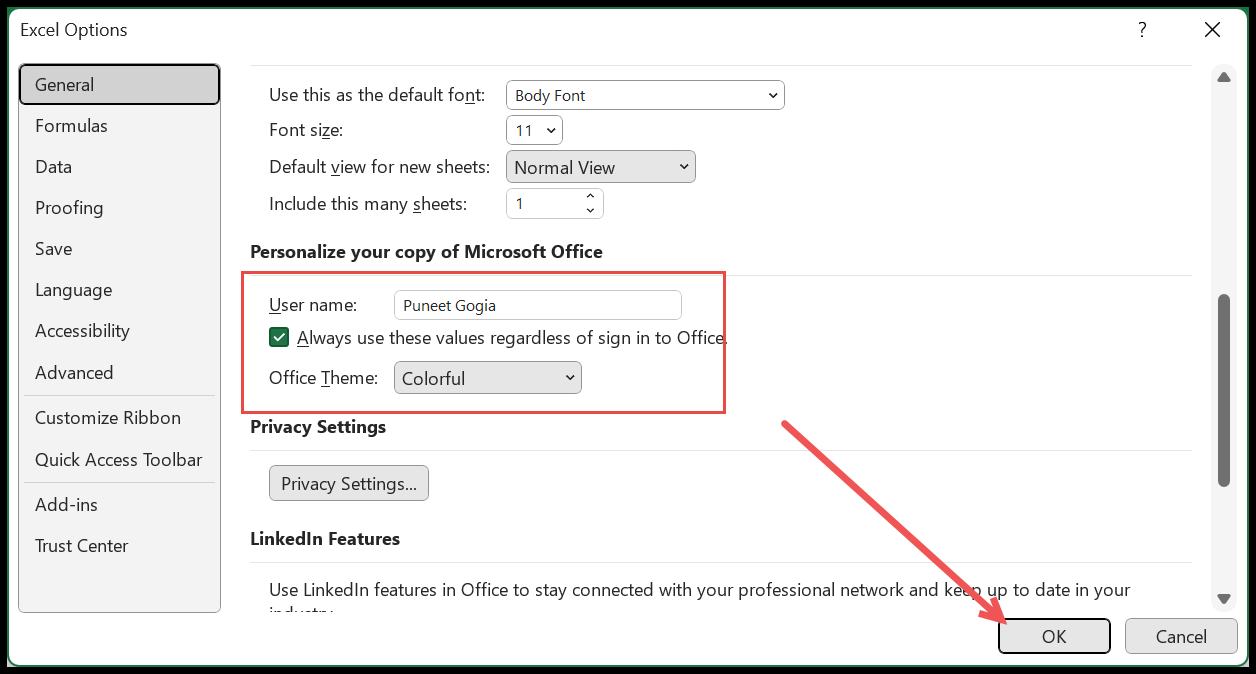Como abrir opções do excel no windows e mac?
No Mac, as opções do Excel estão lá com o nome Preferências do Excel, e no Windows são apenas opções.
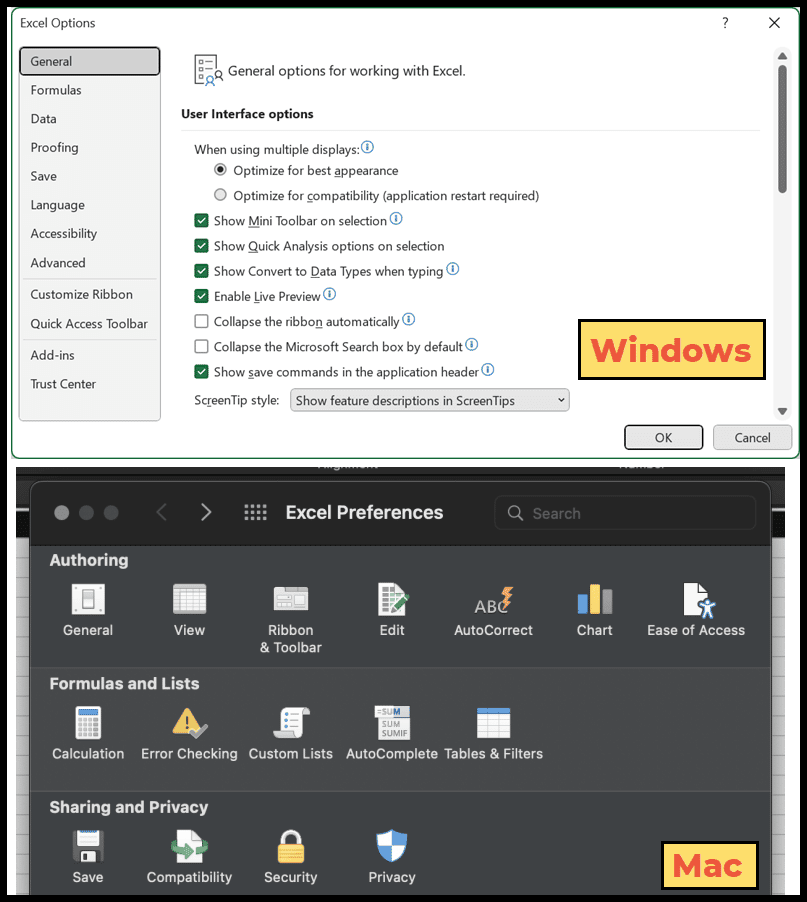
Neste tutorial, veremos etapas simples para abrir e usar as opções do Excel no Mac e no Windows.
Etapas para abrir opções do Excel no Mac
- Primeiro, clique em “Excel” na barra de menu que você tem no topo.
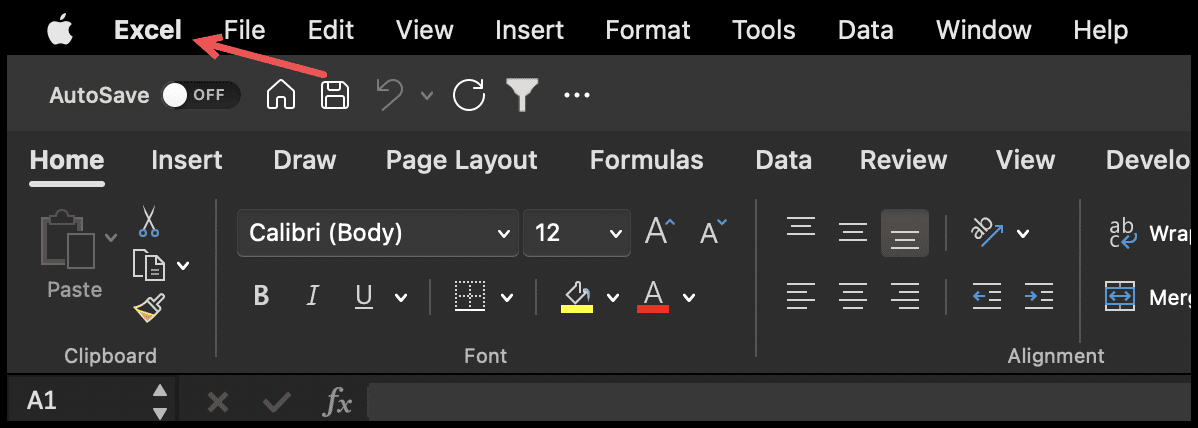
- Depois disso, clique em “Preferências…” para abrir as opções do Excel.
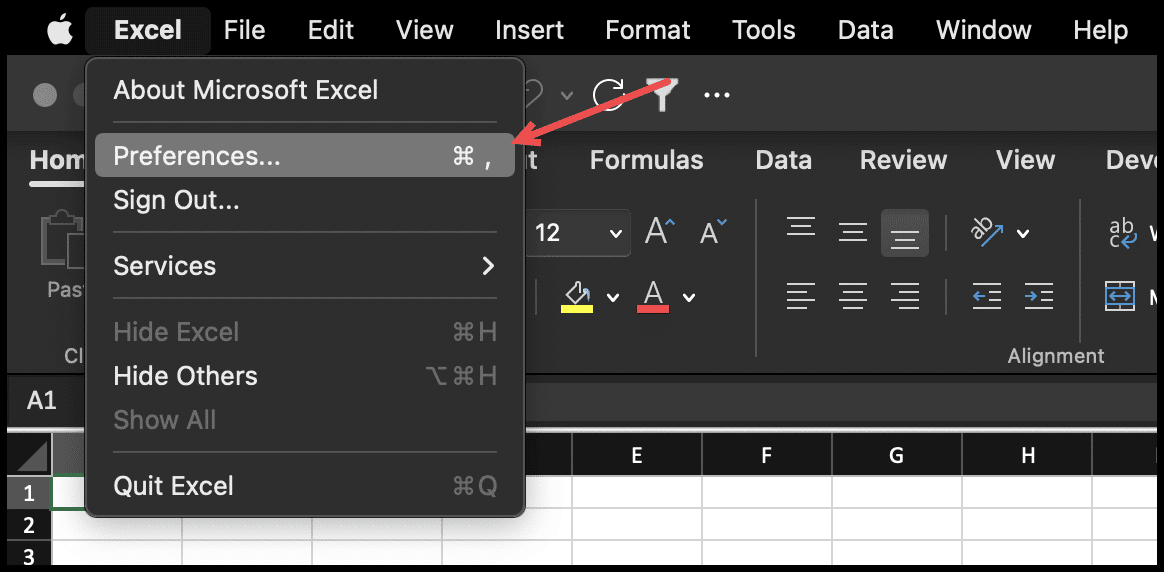
- A partir daí, clique na categoria para abrir as outras opções internas.
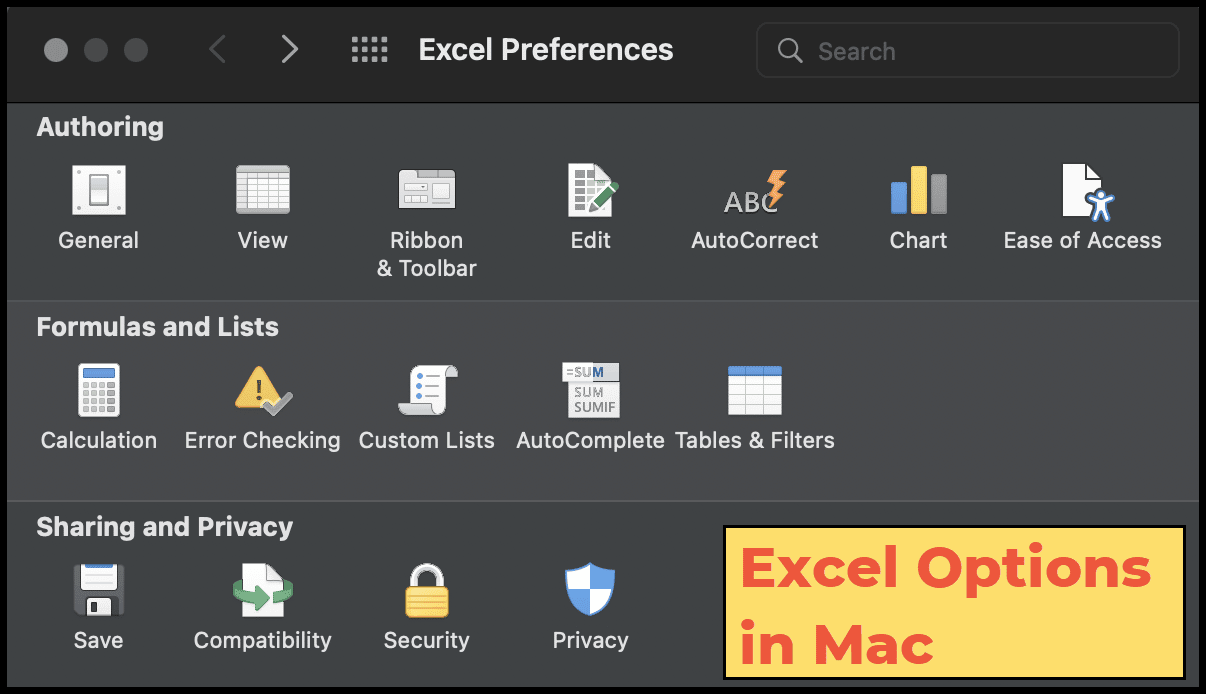
- No final, depois de fazer as alterações (por exemplo, se quiser alterar a fonte padrão), clique no ícone fechar no canto superior esquerdo para salvá-lo e fechá-lo.
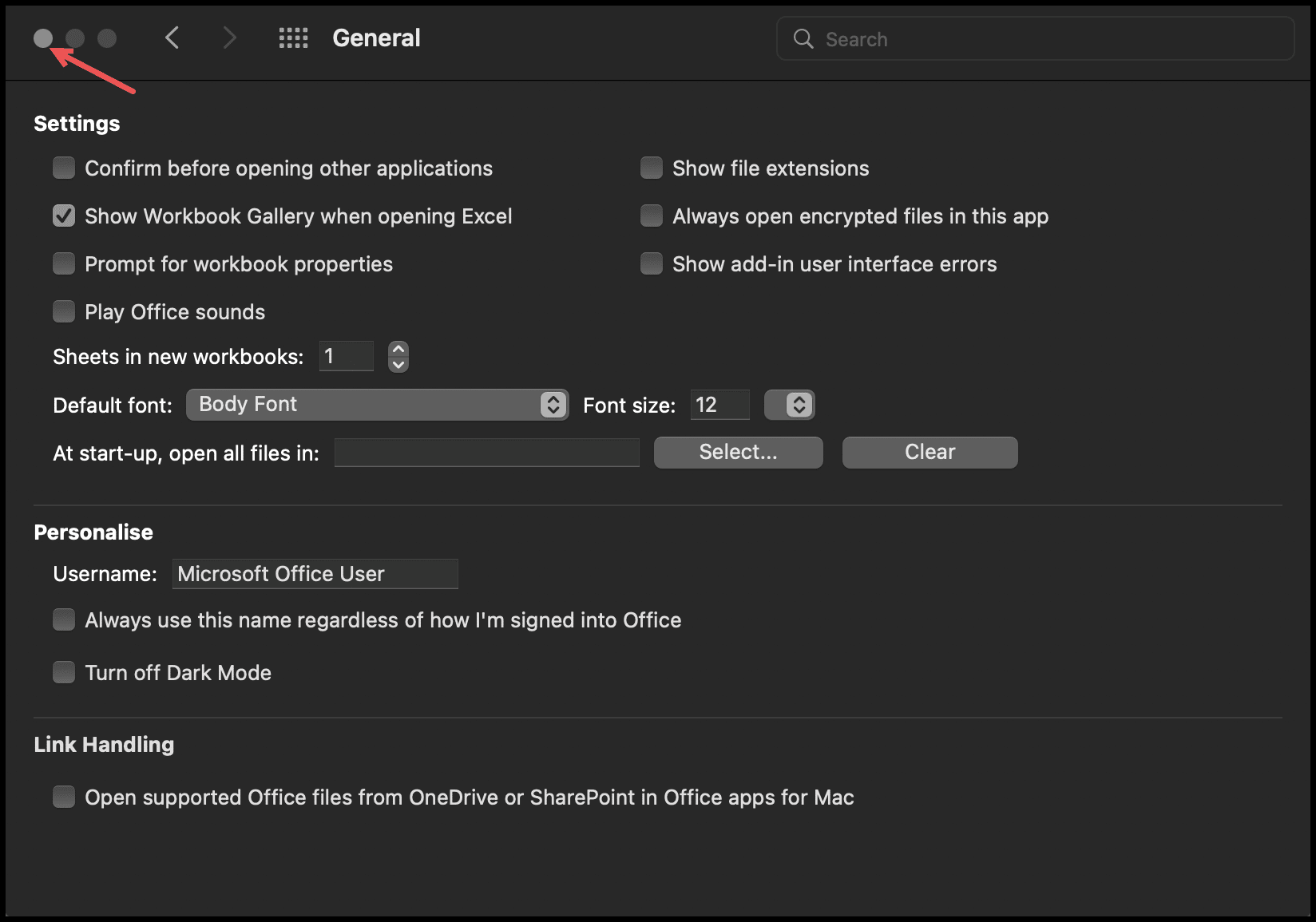
Etapas para abrir opções do Excel no Windows
- Primeiro, vá para a guia Arquivo na faixa de opções.
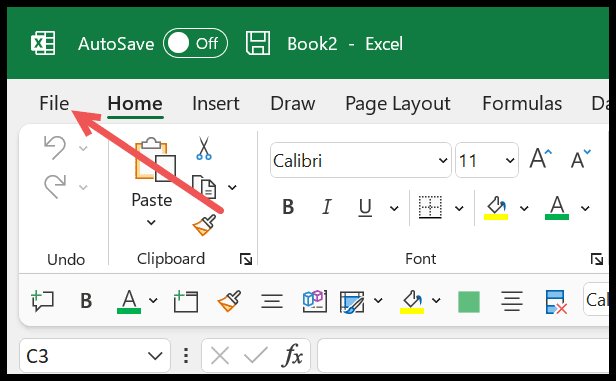
- A partir daí, clique em Mais e em Opções.
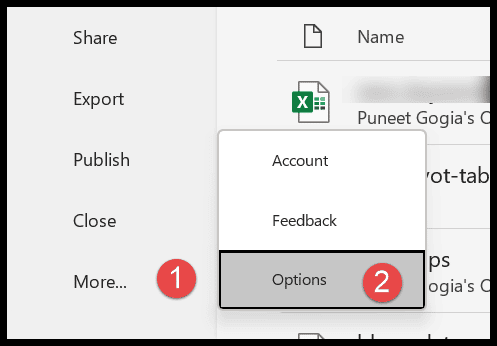
- A partir daí, clique na guia da categoria para abrir as outras opções internas.
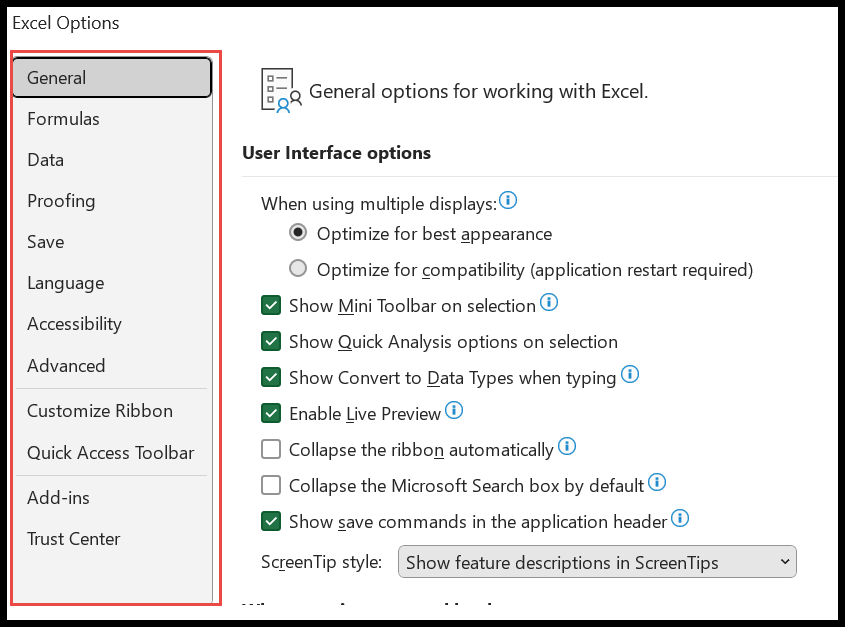
- No final, depois de fazer as alterações (por exemplo, se quiser alterar o tema de cores da área de trabalho), clique no botão OK no canto inferior direito da caixa de diálogo.